Cómo recibir alertas para dormir según cuándo necesitas despertarte

Cómo recibir alertas para dormir según cuándo necesitas despertarte
Tu ordenador te da control total sobre cómo tus hijos pueden acceder a ciertas aplicaciones y sitios web. Windows incluye diversas funciones de control parental integradas que pueden restringir el acceso a diversos archivos y programas, pero también puedes hacer lo mismo con aplicaciones de terceros. Si quieres impedir que cualquier persona que use tu ordenador acceda a ciertas aplicaciones, pero prefieres hacerlo de la forma más sencilla posible, Simple Run Blocker es justo lo que necesitas. Te permite bloquear cualquier aplicación de usuario simplemente arrastrando y soltando su archivo ejecutable en la ventana de Simple Run Blocker, y te permite incluir en la lista blanca o negra las aplicaciones requeridas en un abrir y cerrar de ojos.
Simple Run Blocker tiene un diseño ultraligero. Además, es portátil, lo que significa que no necesita preocuparse por la instalación; simplemente extraiga el archivo EXE del archivo ZIP descargable y ejecútelo. Una vez iniciado, se le presentará su interfaz básica. Simple Run Blocker le permite bloquear las aplicaciones requeridas añadiendo sus archivos EXE. Al ejecutar una aplicación, por ejemplo, el programa fuerza un error de restricción, dejándole al usuario sin otra opción que cerrar el programa. Es muy fácil de usar y funciona exactamente como lo anuncia el desarrollador.
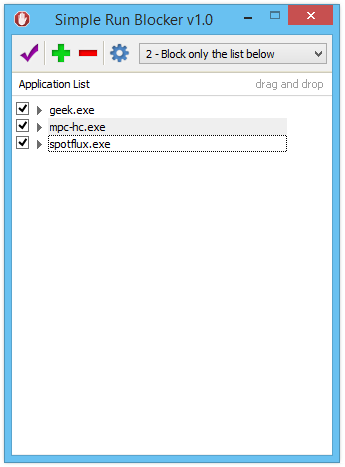
Añadir programas a Simple Run Blocker es bastante sencillo. Para ello, puede arrastrar el icono de la aplicación sobre Simple Run Blocker (lo que básicamente añade el archivo EXE correspondiente) o, alternativamente, hacer clic en el botón "Añadir" y seleccionar la aplicación en el explorador de archivos. Puede añadir o eliminar programas sobre la marcha, así como marcarlos o desmarcarlos para evitar restricciones.
El siguiente paso es elegir el tipo de restricción en el pequeño menú desplegable. Aquí es donde la cosa se pone interesante, ya que Simple Run Blocker permite bloquear solo una lista de aplicaciones, restringir todas las aplicaciones excepto programas específicos o deshabilitar ambas reglas por completo. Una vez seleccionada la opción que prefiera, puede hacer clic en la pequeña marca de verificación para que los cambios surtan efecto.
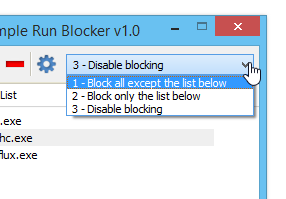
Ahora, cada vez que un usuario intenta abrir una aplicación restringida (o cualquier otra aplicación en un ordenador que no esté en la lista blanca), aparece un cuadro de diálogo que indica que la operación se ha cancelado debido a ciertas restricciones. Este cuadro de diálogo se puede cerrar haciendo clic en Aceptar.
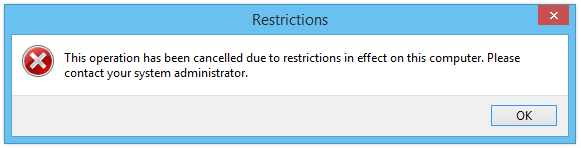
Simple Run Blocker está disponible como descarga gratuita y funciona en Windows XP, Windows Vista, Windows 7 y Windows 8/8.1.
Cómo recibir alertas para dormir según cuándo necesitas despertarte
Cómo apagar la computadora desde el teléfono
Windows Update funciona básicamente en conjunto con el registro y diferentes archivos DLL, OCX y AX. En caso de que estos archivos se corrompieran, la mayoría de las funciones de...
Últimamente, aparecen como hongos nuevos paquetes de protección del sistema, y todos ellos ofrecen una nueva solución de detección de spam y antivirus, y si tienes suerte...
Aprende a activar el Bluetooth en Windows 10/11. El Bluetooth debe estar activado para que tus dispositivos Bluetooth funcionen correctamente. ¡No te preocupes, es muy fácil!
Anteriormente, revisamos NitroPDF, un buen lector de PDF que también permite al usuario convertir documentos en archivos PDF con opciones como fusionar y dividir el PDF.
¿Alguna vez has recibido un documento o archivo de texto con caracteres redundantes? ¿El texto contiene muchos asteriscos, guiones, espacios vacíos, etc.?
Tanta gente me ha preguntado sobre el pequeño ícono rectangular de Google al lado del Orbe de Inicio de Windows 7 en mi barra de tareas que finalmente decidí publicar esto.
uTorrent es, sin duda, el cliente de escritorio más popular para descargar torrents. Aunque funciona a la perfección en Windows 7, algunas personas tienen...
Todos necesitamos tomar descansos frecuentes mientras trabajamos con una computadora; al no tomar descansos existe una gran posibilidad de que sus ojos se salgan (bueno, no salten).







